Kako promijeniti svoj račun na Hulu
Miscelanea / / April 05, 2023
Hulu je poznata pretplatnička usluga strujanja za ljubitelje filmova i TV emisija. Publika uživa u streamovima, kanalima i emisijama izvrsne kvalitete na Huluu. Međutim, korisnici imaju nekoliko neriješenih pitanja u vezi s ovom platformom, uključujući postavke računa. Ovdje u članku spomenuli smo korake kako promijeniti svoj račun na Hulu, zajedno s time kako promijeniti svoju e-poštu i lozinku na svom Hulu računu. Također ćete dobiti ažurirane informacije o najnovijim značajkama i naučiti kako promijeniti svoj Hulu plan i razloge zašto ne možete promijeniti svoju Hulu pretplatu.

Sadržaj
- Kako promijeniti svoj račun na Hulu
- Kako pronaći svoju Hulu lozinku bez ponovnog postavljanja?
- Kako promijeniti svoju e-poštu i lozinku na svom Hulu računu?
- Kako se prijaviti na drugi račun na Hulu?
- Kako promijeniti svoj račun na Huluu?
- Zašto vam Hulu ne dopušta da se prijavite s drugom e-poštom?
- Zašto ne možete promijeniti pretplatu na Hulu?
- Kako promijeniti svoj Hulu račun na TV-u?
- Kako promijeniti svoj Hulu račun na svom iPhoneu?
- Kako promijeniti svoj Hulu plan?
- Kako promijeniti svoj način plaćanja na Huluu?
- Kako ukloniti Hulu račun sa svog TV-a?
- Kako izbrisati svoj Hulu račun?
Kako promijeniti svoj račun na Hulu
Nastavite čitati dalje kako biste pronašli korake koji detaljno objašnjavaju kako promijeniti svoj račun na Huluu s korisnim ilustracijama za bolje razumijevanje.
Kako pronaći svoju Hulu lozinku bez ponovnog postavljanja?
Ako ste svoju Hulu lozinku spremili u svoj preglednik, možete slijediti naš vodič na Kako upravljati i pregledavati spremljene lozinke u Chromeu. Ovaj će vodič objasniti postupak spremanja i zatim pregledavanja lozinke za bilo koji račun, uključujući Hulu. Ali ako niste omogućili ovu značajku i ne sjećate je se, morat ćete je ponovno postaviti kako biste ponovno dobili pristup svom računu.
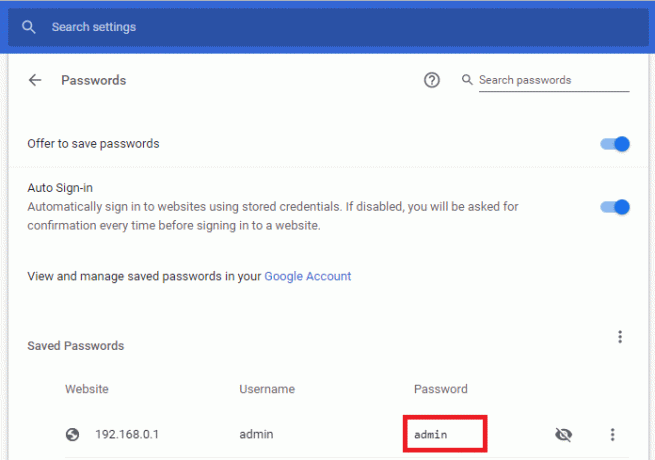
Kako promijeniti svoju e-poštu i lozinku na svom Hulu računu?
Ispod su koraci koji pokazuju kako promijeniti adresu e-pošte i lozinku na svom Hulu računu.
1. Posjetiti Hulu web mjesto na vašem web pregledniku.

2. Klikni na PRIJAVITI SE opcija u gornjem desnom kutu.

3. Unesite svoj Hulu račun EMAIL i LOZINKA.

4. Zatim kliknite na PRIJAVITI SE.

5. Kliknite na naziv profila > Račun iz gornjeg desnog kuta, kao što je prikazano u nastavku.

6. Kliknite na PROMIJENITI pored E-mail i Lozinka polje.

7A. Unesite i potvrdite svoje elektronička pošta i lozinka i kliknite na SPREMI PROMJENE.
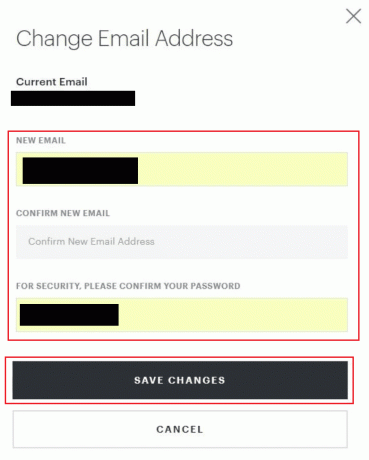
7B. Unesite svoje Trenutna lozinka i potvrdite Nova lozinka i kliknite na SPREMI PROMJENE.
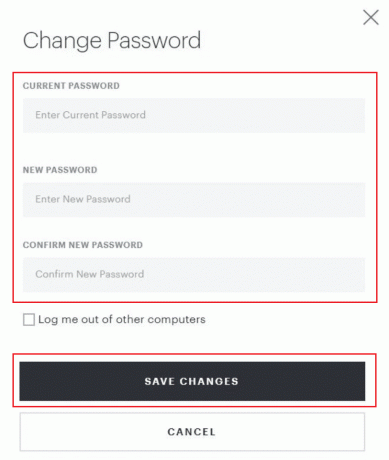
Također pročitajte: Kako upravljati Hulu računom
Kako se prijaviti na drugi račun na Hulu?
Slijedite korake u nastavku za promjenu računa na Hulu:
Bilješka: Za oboje Android i iOS uređaja.
1. Otvori Huluaplikacija i prijaviti se na svoj Hulu račun s potrebnim vjerodajnicama.
2. Dodirnite na RAČUN opciju iz donjeg desnog kuta, kao što je prikazano u nastavku.

3. Dodirnite na Ime profila da ga proširim.

4. Dodirnite drugu željeni profil da biste ga zamijenili trenutnim u svojoj Hulu aplikaciji.

Kako promijeniti svoj račun na Huluu?
Možete pratiti gore spomenute korake za promjenu računa u aplikaciji Hulu na vašem Android ili iOS uređaju.
Zašto vam Hulu ne dopušta da se prijavite s drugom e-poštom?
U slučaju da vam Hulu ne dopušta da se prijavite s drugom e-poštom, to može biti zbog sljedećeg:
- Unesene su netočne vjerodajnice
- Neispravan rad usluga trećih strana
- Nestabilna ili poremećena internetska veza
Zašto ne možete promijeniti pretplatu na Hulu?
Moći ćete promijeniti svoj plan prijavom na svoj račun samo pomoću web preglednika kao usluga zapromijeniti planove jejoš nije dostupno u mobilnoj aplikaciji Hulu. Također, mogli biste se suočiti s problemima prilikom promjene plana ako koristite a platforma za naplatu treće strane.
Kako promijeniti svoj Hulu račun na TV-u?
Slijedite korake u nastavku da biste promijenili svoj Hulu račun na TV-u:
1. Pristupite Hulu aplikaciju na televizoru i odaberite Ikona profila kako je prikazano dolje.

2. Odaberite Profili opciju za pregled svih trenutno korištenih profila.

3. Izaberi + Novi profil i ispunite potrebni detalji.

4. Izaberi Stvori profil mogućnost promjene vašeg Hulu računa.
Također pročitajte: Kako promijeniti svoj Roku račun
Kako promijeniti svoj Hulu račun na svom iPhoneu?
Ispod su navedeni koraci koji će vas voditi kako promijeniti svoj Hulu račun na iPhoneu.
1. Otvori Hulu aplikacija i logu na svoj račun.
2. Dodirnite na RAČUN opciju iz donjeg desnog kuta.

3. Dodirnite Račun.
4. Ispod Privatnost i postavke odjeljak, dodirnite Kalifornijska prava na privatnost.
5. Sada dodirnite POKRENI BRISANJE pored Pravo na brisanje opcija.
6. Odaberi Izbriši moj račun sada ili Kasnije izbriši moj račun opciju, prema vašim željama.

7. Na kraju dodirnite POKRENI BRISANJE opcija, kao što je gore istaknuto.
Kako promijeniti svoj Hulu plan?
Korisnici mogu promijeniti svoje Hulu planove samo ako su se pretplatili izravno s web stranice Hulu. Ako ne, mogu promijeniti svoje planove samo iz aplikacije/web stranice treće strane. Ako vam je Hulu naplatio, slijedite dolje navedene korake da biste saznali kako promijeniti svoj Hulu plan:
1. Ići Hulu početna stranica na pregledniku & prijaviti se na svoj račun.
2. Kliknite na naziv profila > Račun iz gornjeg desnog kuta, kao što je prikazano u nastavku.

3. Kliknite na UPRAVLJANJE PLANOM. Vaš postojeći plan bit će označen zelenom bojom.

4. Uključi/isključi plan koji želite.
5. Za potvrdu kliknite na PREGLED PROMJENA.

Pročitajte ovaj članak od početka da biste saznali kako promijeniti svoj račun na Huluu.
Također pročitajte: Promijenite svoje ime, broj telefona i druge podatke na Google računu
Kako promijeniti svoj način plaćanja na Huluu?
Hajdemo kako možete promijenite način plaćanja na Huluu.
Bilješka: Provjerite jeste li prijavljeni na svoj račun.
1. Posjetiti Hulu web mjesto i kliknite na ime profila >Račun.
2. Pomaknite se prema dolje do Informacije o plaćanju odjeljak.
3. Kliknite na AŽURIRAJTE PLAĆANJE pored Način plaćanja.
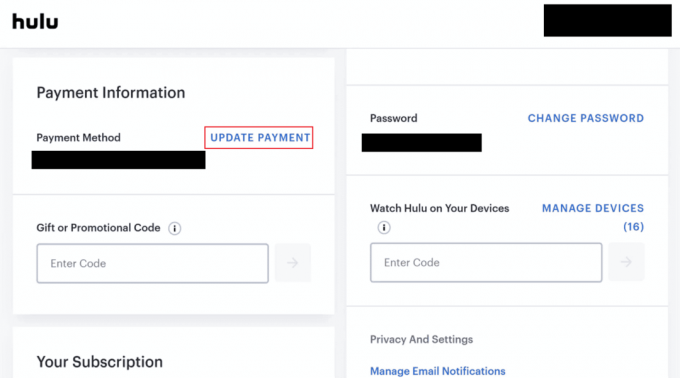
4. Odaberite željeni način plaćanja želite promijeniti ili ažurirati i ispunite pojedinosti.

5. Nakon unosa promjena kliknite na SPREMI PROMJENE.
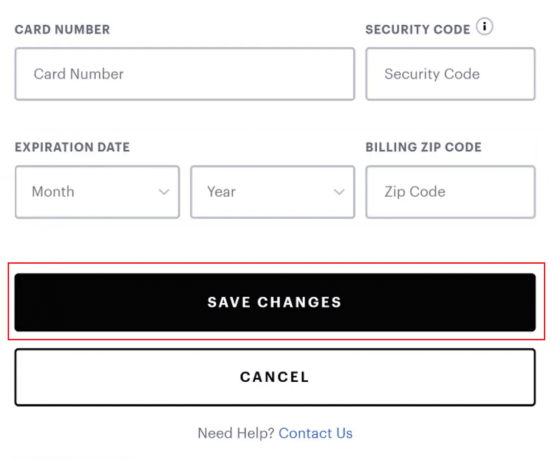
Također pročitajte: Kako ažurirati Vudu način plaćanja
Kako ukloniti Hulu račun sa svog TV-a?
Da biste uklonili Hulu račun sa svog TV-a, slijedite dolje navedene korake:
1. Otvori Hulu aplikaciju na televizoru i PRIJAVITI SE na svoj račun.
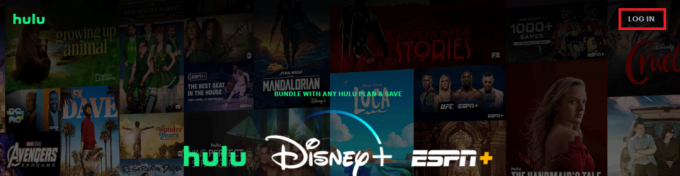
2. Odaberite Ikona profila> Račun opcija, kao što je prikazano u nastavku.

3. U donjem desnom kutu stranice odaberite Kalifornijska prava na privatnost.
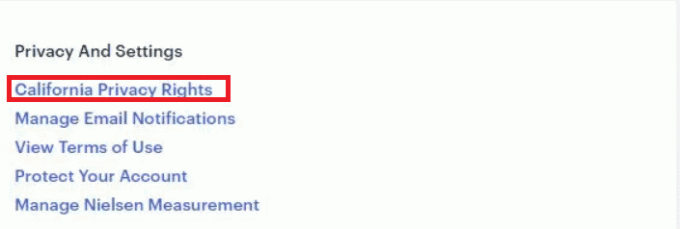
4. Pored Pravo na brisanje opciju, odaberite POKRENI BRISANJE opcija.
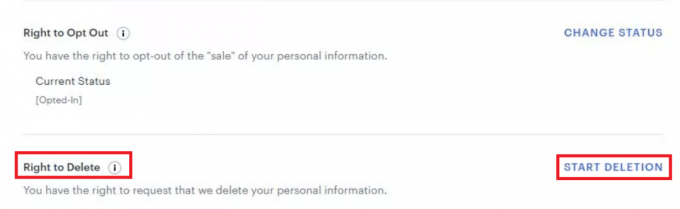
5. Odaberi mogućnosti brisanja prema vašim preferencijama u skočnom prozoru:
- Izbriši moj račun sada ili
- Kasnije izbriši moj račun

6. Na kraju odaberite POKRENI BRISANJE opcija.
Kako izbrisati svoj Hulu račun?
Čitati gore spomenute korake kako biste saznali kako izbrisati svoj Hulu račun.
Preporučeno:
- Briše li Twitter neaktivne račune?
- Kako provjeriti imate li nalog
- Kako se mogu prijaviti na Hulu sa svojim Spotify računom
- Kako mogu promijeniti svoj Xbox One račun iz dječjeg u roditeljski
Dakle, nadamo se da ste razumjeli kako promijeniti svoj račun na Hulu s detaljnim koracima za vašu pomoć. Možete nam dati sva pitanja ili prijedloge o bilo kojoj drugoj temi o kojoj želite da napravimo članak. Ostavite ih u odjeljku za komentare ispod kako bismo znali.

Pete Mitchell
Pete je stariji pisac u TechCultu. Pete voli sve vezano uz tehnologiju, a u srcu je i strastveni DIYer. Ima desetljeće iskustva u pisanju uputa, značajki i tehnoloških vodiča na internetu.



